OneNote võib mõnikord esitada veateate, mis ütleb, et sisu, millele proovite juurde pääseda, pole veel saadaval. See tõrketeade ilmub tavaliselt pärast seda, kui rakendus lakkas töötamast ja te selle taaskäivitasite. Selle põhjuseks on asjaolu, et OneNote ei suutnud teie märkmeid õigesti sünkroonida.
Kui saate "Sisu pole veel saadaval” tõrkeid oma OneNote'i töölauarakenduses, saate võrgurakenduses sageli järgmise hoiatuse: „Kahjuks näib, et see leht lisati teisest arvutist ja seda pole veel sünkroonitud. Uuesti laadimiseks klõpsake siin või vajutage ENTER“. Probleem on selles, et kui vajutate lehe uuesti laadimiseks sisestusklahvi, ei juhtu midagi või kuvatakse sama viga ikka ja jälle.
Lahendused OneNote'i sisu, mis pole veel saadaval, parandamiseks
Logige välja ja taaskäivitage OneNote
See tõrge näitab, et mõne teie märkmiku sünkroonimine ebaõnnestus. Kiire lahendusena logige oma OneNote'i kontolt välja ja sulgege rakendus. Seejärel käivitage see uuesti ja logige uuesti sisse. Sel viisil loob teie arvuti uue ühenduse OneNote'i serveritega ja võib-olla lahendab probleemi.
Lisaks veenduge, et kasutaksite oma masinas uusimat Onenote'i rakenduse versiooni. Kui teie rakenduse versioon on aegunud, kontrollige värskendusi.
Tühjendage oma prügikast
Mitmel kasutajal õnnestus see probleem prügikasti tühjendades lahendada. Kui OneNote üritab kuidagi sünkroonida üksikuid prügikasti saadetud jaotisi või lehti, pole ime, et protsess ebaõnnestub. Kustutage jäädavalt kõik failid prügikastist ja kontrollige, kas probleem püsib.
Käivitage prügikast, klõpsake nuppu Prügikasti tööriistadja seejärel valige Tühjenda prügikast.

Kontrollige oma ühendust
Veenduge, et teil oleks Interneti-ühendus. See viga võib viidata ka ühenduse katkemisele või ebastabiilsusele. Kui kasutate WiFi-ühendust, taaskäivitage ruuter ja kasutage kaabelühendust. Või looge ühendus mobiilse levialaga, kui see on võimalik.
Kontrollige, kas sisu on mõnes teises seadmes saadaval
Kontrollige, kas pääsete probleemsele lehele või jaotisele mõnes teises seadmes juurde. Kui vastavat lehte on jagatud mitme kasutajaga, paluge neil kontrollida, kas neil on sama probleem. Kui sisu on teistele kasutajatele nähtav, paluge neil see kopeerida või uude jaotisse teisaldada. Seejärel kontrollige, kas kõik pääsevad uuele alale.
OneDrive'i salvestusruumi taastamine
Kui ükski kasutajatest ei pääse probleemsele sisule juurde, taastage OneDrive'i salvestusruum. Põhimõtteliselt taastate sisu eelmise oleku.
- Mine lehele OneDrive'i veebisait ja logige sisse.
- Seejärel navigeerige aadressile Seaded → Valikud → Taastage oma OneDrive. Kui kasutate töö- või koolikontot, minge otse aadressile Seaded → Taastage oma OneDrive.
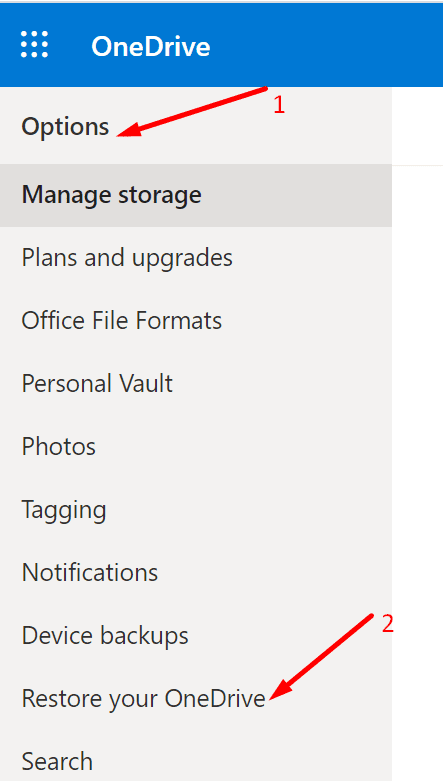
- Valige ripploendist kuupäev.
- Valige tegevused, mida soovite tagasi võtta.
- Lööge Taastama nuppu.
Näpunäiteid "Sisu pole veel saadaval" vigade vältimiseks
- Veenduge, et teie ühendus oleks stabiilne.
- Ärge väljuge Onenote'ist enne, kui näete eduka sünkroonimise olekuikooni, mis kinnitab, et teie andmed on pilvega sünkroonitud.
- Oodake, kuni teie märkmik on OneNote'i serveritesse jõudnud. Iga leht ja jaotis, mida muudate, värskendate või salvestate, vajab OneNote'i serveritesse jõudmiseks aega. Kui proovite sellele sülearvutile juurde pääseda enne, kui sisu on täielikult sünkroonitud, võidakse kuvada tõrketeade "Sisu pole veel saadaval".
Järeldus
Kui OneNote ütleb, et sisu, millele proovite juurde pääseda, pole veel saadaval, tähendab see, et rakendus vajab märkmiku serveritega sünkroonimiseks rohkem aega. Kuid kui viga mõne minuti pärast ei kao, taaskäivitage OneNote ja kontrollige, kas saate probleemse sisu uude jaotisse kopeerida. Kui see ei tööta, taastage OneDrive.
Kas teil õnnestus see probleem lahendada? Andke meile allolevates kommentaarides teada.